VLC Playerを使用してビデオを変換する方法
VLCプレーヤーは間違いなく最高のフリーウェアメディアです利用可能なプレーヤー。それはあなたがそれに投げる事実上すべてのビデオまたはオーディオファイルを再生できます。さて、私には少し秘密があります…VLCがビデオも変換/トランスコードできることをご存知ですか?見てみましょう!
VLCプレーヤーを起動し、最新バージョンを使用していることを確認してください。 [ヘルプ]をクリックし、[更新の確認]を選択します。

新しいバージョンが利用可能かどうかが表示されます。 VLCの最新バージョンをインストールするように求められたら、[はい]をクリックします。
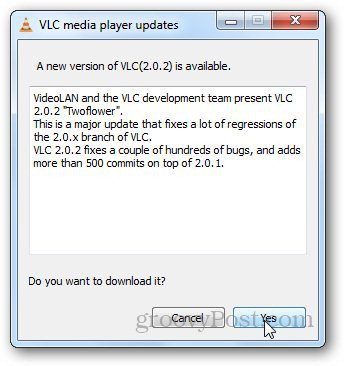
次に、[メディア]メニューをクリックし、[変換/保存]を選択します。または、キーボードショートカットを使用できます Ctrl + R ビデオ変換ダイアログボックスを開きます。
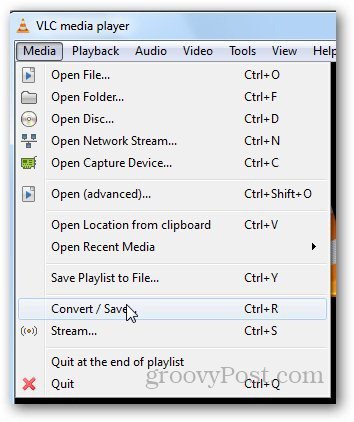
ダイアログボックスが開いたら、[ファイル]タブをクリックし、[追加]ボタンをクリックします。次に、変換するビデオを選択します。コンピューターに字幕がある場合は、追加することもできます。完了したら、変換/保存をクリックします。
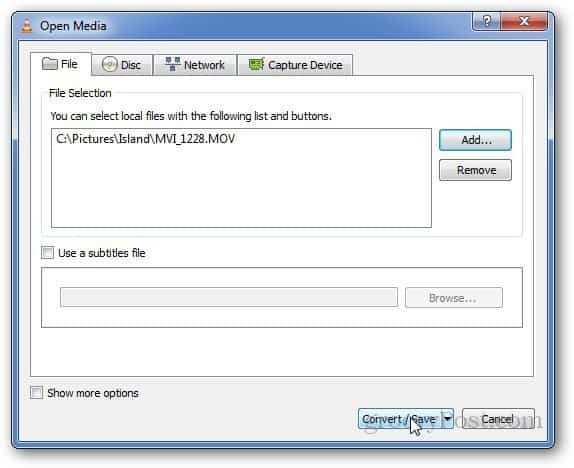
それはあなたの最終ステップに連れて行きます変換プロセス。変換プロファイルとともに宛先フォルダーを選択します。 [スタート]ボタンをクリックして、変換プロセスを開始します。オーディオファイルも変換できます。
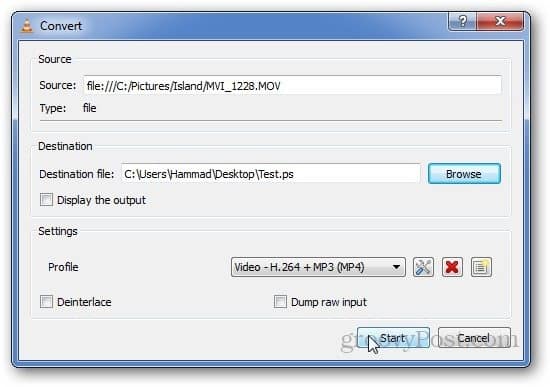
再生ビデオ領域の進行状況を示します。
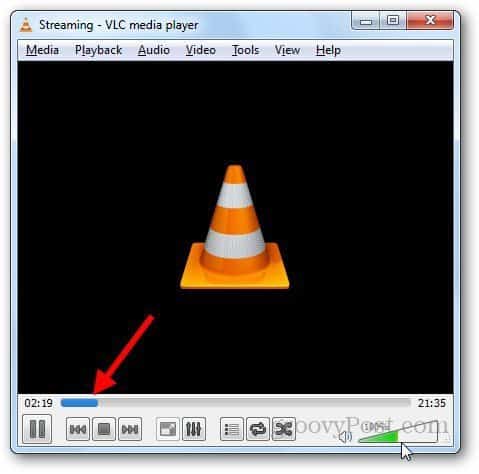
VLCでは、新しいプロファイルを作成することもできます。 [新しいプロファイルの作成]ボタンをクリックします。
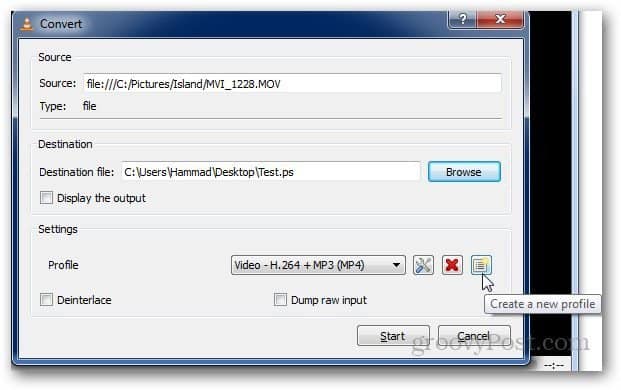
オーディオとビデオのコーデック、カプセル化、字幕情報を選択できる新しいダイアログボックスが開きます。新しいプロファイルに名前を付け、目的の設定を選択した後、[保存]をクリックします。
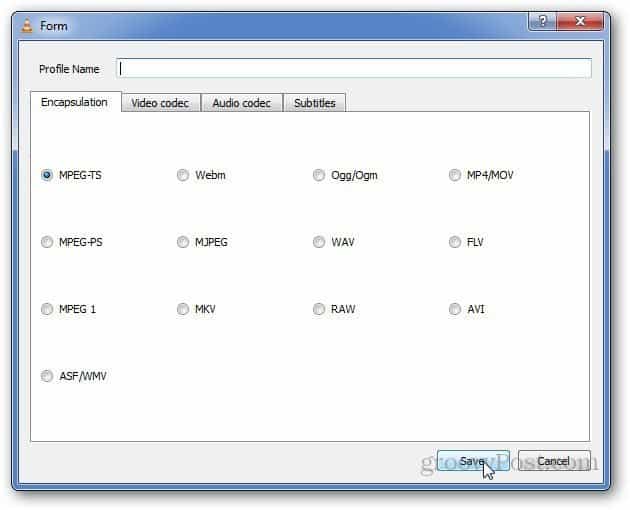
既存のプロファイルの設定を変更する場合は、[プロファイルの編集]ボタンを使用して設定を変更します。ビデオおよびオーディオコーデックなどに戻ります。
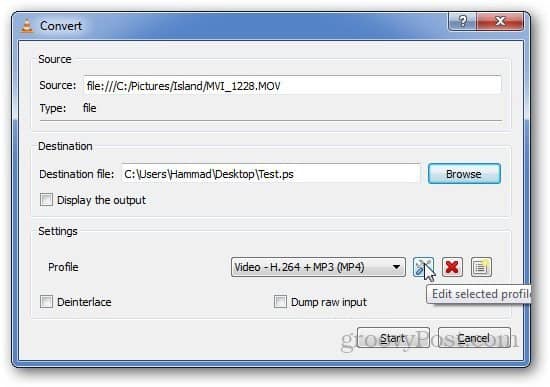
注意すべきことの1つは、VLCプレーヤーがユーザーが複数の動画を同時に変換できるようにします。ただし、変換オプションは、ピンチでメディアファイルを変換する必要がある場合に便利な素晴らしい隠された宝石です。










コメントを残す